Diligent One: Activiteitencentrum-dashboards koppelen met Boards-sites
Met Diligent One kunt u Activiteitencentrum-dashboards koppelen met Boards-sites om duidelijk te communiceren over en samen te werken aan inzichten geboden door dashboards die kunnen worden samengesteld voor en gedeeld met leidinggevenden.
Opmerking
Voor het gebruiken van Diligent One moet uw Diligent One-exemplaar zich in dezelfde regio bevinden als de regio van de Boards-site.
Rollen en machtigingen
Voor Diligent One moet u een Rapportbeheerder of Rapportschrijver zijn (zoals gedefinieerd in Beschikbare rollen) in de Rapporten-app om toewijzingen te maken en dashboards in de app Activiteitencentrum te koppelen met Boards-site. Alleen gebruikers met de juiste rollen in een project kunnen de gegevensset lezen voor de gegevens van Projectplanning. Deze rollen zijn als volgt: Supervisiebeoordelaar, Supervisie executive, Beperkte professionele gebruiker, Professioneel beheerder en Projectbeheerder.
Boards-sitetoewijzingen maken
Rapportbeheerders of Rapportschrijvers hebben toegang tot een instellingenpagina om Boards-sitetoewijzingen te maken, bekijken, bewerken en verwijderen om Diligent One-dashboards te koppelen met een Boards-site. Toewijzing bepaalt welke dashboards van Boards-sites kunnen worden gekoppeld om op het dashboard samengestelde gegevens te delen.
- Open de app Activiteitencentrum.
- Klik op Instellingen. Hiermee wordt het dialoogvenster Board-sitetoewijzingen geopend.
- Klik op +Site toevoegen.
- Neem de Sitenaam en Weergavenaam op.
- Klik op Opslaan.
Opmerking
De systeembeheerder moet mogelijk coördineren met de Boards-beheerder om de sitenaam te verkrijgen. Als een Boards-beheerder de sitenaam niet weet, kan deze contact opnemen met zijn of haar CSM.
De sitenaam moet uniek en permanent zijn om op betrouwbare manier verbinding te maken met een Boards-site. Daarom kan de sitenaam niet meer worden bewerkt nadat deze is opgeslagen, maar kan de weergavenaam wel worden gewijzigd. De sitenaam is ook hoofdlettergevoelig.
Boards-sitetoewijzingen bekijken en bewerken
- Open de app Activiteitencentrum.
- Klik op Instellingen. Hiermee wordt het dialoogvenster Board-sitetoewijzingen geopend.
- Selecteer de toewijzing die u wilt bewerken en klik op het potlood
 . De toewijzing wordt bewerkbaar.
. De toewijzing wordt bewerkbaar. - Breng wijzigingen aan en klik op Opslaan. Een bericht bevestigt dat u de toewijzing hebt bewerkt en uw updates zijn beschikbaar in de lijst met toewijzingen.
Opmerking
De systeembeheerder moet mogelijk coördineren met de Boards-beheerder om de sitenaam te verkrijgen. Als een Boards-beheerder de naam niet weet, kan deze contact opnemen met zijn of haar CSM.
De sitenaam moet permanent zijn om op een betrouwbare manier verbinding te maken met Boards-sites. Daarom kan de sitenaam niet worden bewerkt. U hebt echter wel de optie om de weergavenaam te wijzigen. De sitenaam is ook hoofdlettergevoelig.
Boards-sitetoewijzingen verwijderen
- Open de app Activiteitencentrum.
- Klik op Instellingen. Hiermee wordt het dialoogvenster Board-sitetoewijzingen geopend.
- Selecteer de toewijzing die u wilt verwijderen en klik op de prullenmand
 . Er wordt een dialoogvenster weergegeven met de melding welke dashboards worden beïnvloed door het verwijderen van deze toewijzing en het dialoogvenster vraagt om de verwijdering te bevestigen.
. Er wordt een dialoogvenster weergegeven met de melding welke dashboards worden beïnvloed door het verwijderen van deze toewijzing en het dialoogvenster vraagt om de verwijdering te bevestigen. - Klik op Verwijderen. Er wordt een bericht weergegeven met de bevestiging dat u deze toewijzing hebt verwijderd en de toewijzing wordt niet meer weergegeven in de lijst.
Let op
Als u Verwijderen selecteert, wordt de sitetoewijzing permanent verwijderd. Dit kan niet ongedaan worden gemaakt. Toewijzingen moeten opnieuw worden gemaakt om dashboards opnieuw te koppelen met Boards-sites.
Een dashboard koppelen met een Boards-site
Rapportbeheerders en Rapportschrijvers kunnen Activiteitencentrum-dashboards die ze maken koppelen met Boards-sites in Diligent Boards, zodat Boards-beheerders en bestuurders met de juiste toegangsmachtigingen de gegevens van het dashboard kunnen bekijken.
Opmerking
Wanneer u dashboards koppelt aan een Boards-site, worden de gegevens gesynchroniseerd volgens een bepaald ritme, waardoor de waarden van de rapporten/statistieken in het dashboard veranderen. Als u ervoor wilt zorgen dat de informatie die aan belanghebbenden, zoals bestuursleden, wordt gepresenteerd, statisch is, kunt u in plaats daarvan een momentopname van een dashboard koppelen aan een Boards-site. Zie Een momentopname van een dashboard koppelen met een Boards-site.
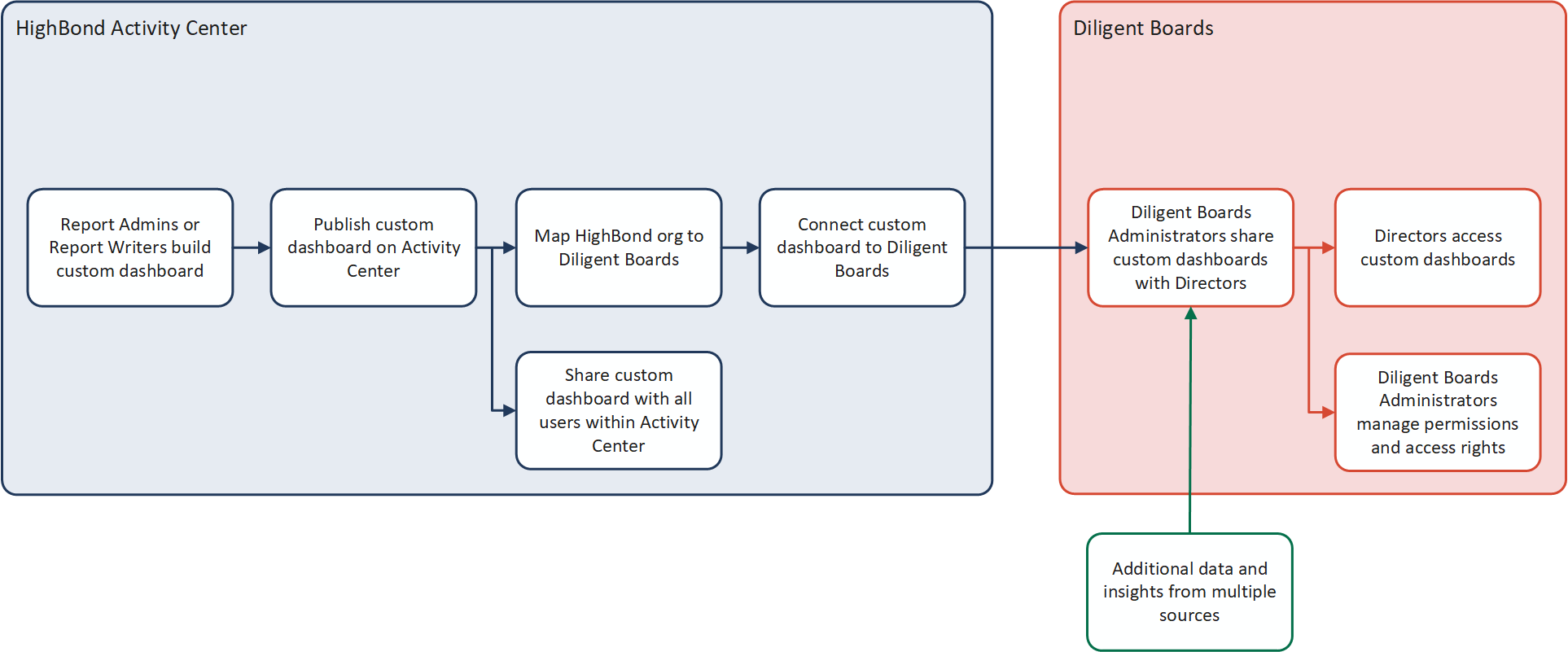
- Een dashboard moet eerst worden gepubliceerd om te worden gekoppeld met een Boards-site. Raadpleeg Dashboards beheren in de Activiteitencentrum-app .
- Open de app Activiteitencentrum.
- Selecteer in het linkernavigatievenster het aangepaste dashboard dat u wilt koppelen met Boards.
- Klik op Verbinding maken met Boards. Er wordt een dialoogvenster weergegeven met een lijst met Boards-sites waarmee het dashboard kan worden gekoppeld.
- Selecteer de naam van de site waarmee u verbinding wilt maken.
- Klik op Verbinding maken. Een bericht bevestigt dat de verbinding is opgeslagen. Wanneer de verbinding tot stand is gebracht, wordt een pictogram weergegeven naast het aangepaste dashboard in Activiteitencentrum om aan te geven dat het dashboard is verbonden met een Boards-site.
- Zodra een dashboard is gekoppeld, beheren Boards-beheerders de goedkeuringen en beschikbaarheid. Meld u aan bij het Helpcentrum voor meer informatie.
Een momentopname van een dashboard koppelen met een Boards-site
Als u statische gegevens aan belanghebbenden wilt verstrekken om ervoor te zorgen dat de gewenste gegevens worden weergegeven in een gedeeld dashboard, genereert u een momentopname van een dashboard en koppelt u deze aan een Boards-site. Wanneer u dashboards koppelt aan een Boards-site, worden de gegevens gesynchroniseerd volgens een bepaald ritme, waardoor de waarden van de rapporten/statistieken in het dashboard veranderen. Als u bijvoorbeeld een rapport met de resultaten van het derde kwartaal voorbereidt, kunt u door een momentopname te delen in plaats van het oorspronkelijke dashboard, voorkomen dat gegevens van het vierde kwartaal per ongeluk worden gedeeld wanneer deze dynamisch worden bijgewerkt.
Opmerking
Momentopnamen van dashboards kunnen niet worden verwijderd.
- Een dashboard moet eerst worden gepubliceerd om te worden gekoppeld met een Boards-site. Raadpleeg Dashboards beheren in de Activiteitencentrum-app .
- Open de app Activiteitencentrum.
- Selecteer in het linkernavigatievenster het aangepaste dashboard waarvan u een momentopname wilt maken.
- Klik op de knop Momentopname maken. Hiermee wordt een dialoogvenster geopend.
- Geef uw momentopname een naam in het veld Naam van momentopname.
- Selecteer Maken. Een toast-melding bevestigt of het maken van de momentopname succesvol is gestart en geeft een schatting van het aantal seconden voordat de momentopname van het dashboard beschikbaar is.
- Vernieuw de pagina na een paar seconden om de momentopname van het dashboard te tonen. Als de momentopname beschikbaar is, wordt deze weergegeven in het linkernavigatiepaneel en wordt deze als momentopname aangeduid met een rood pictogram. Als de momentopname van het dashboard nog steeds niet wordt weergegeven, wacht dan nog even en vernieuw het scherm opnieuw.
- Als u de momentopname wilt verbinden met Boards, selecteert u deze in het linkernavigatiepaneel.
- Klik op Verbinding maken met Boards. Er wordt een dialoogvenster weergegeven met een lijst met Boards-sites waarmee het dashboard kan worden gekoppeld.
- Selecteer de naam van de site waarmee u verbinding wilt maken.
- Klik op Verbinding maken. Een bericht bevestigt dat de verbinding is opgeslagen. Wanneer de verbinding tot stand is gebracht, wordt een pictogram weergegeven naast het aangepaste dashboard in Activiteitencentrum om aan te geven dat het dashboard is verbonden met een Boards-site.
- Zodra een dashboard is gekoppeld, beheren Boards-beheerders de goedkeuringen en beschikbaarheid. Meld u aan bij het Helpcentrum voor meer informatie.